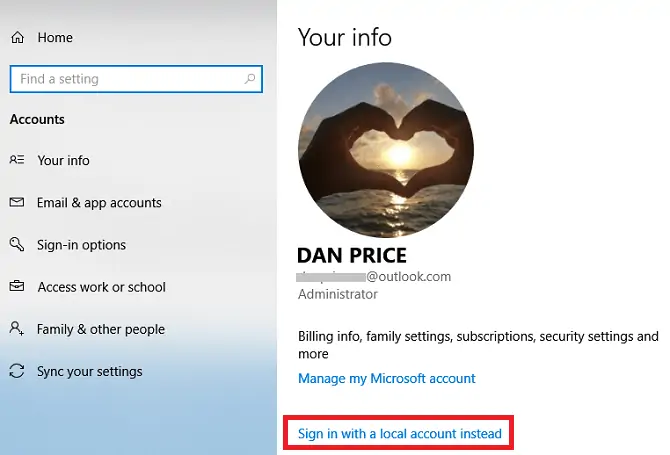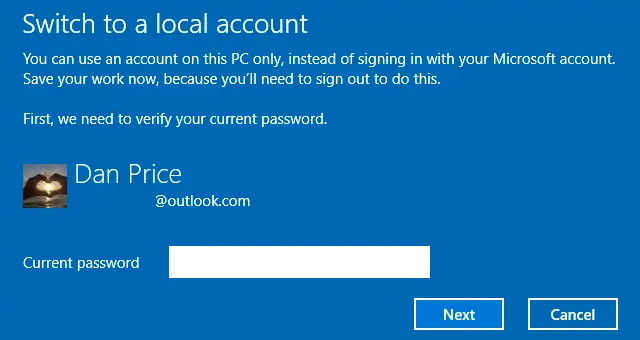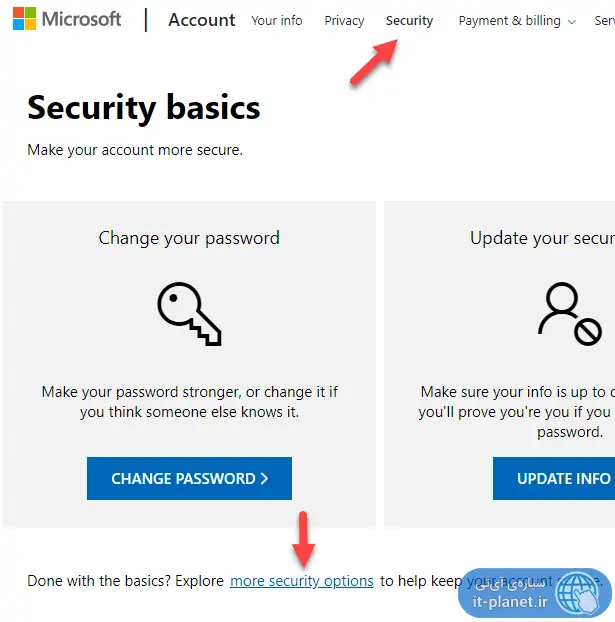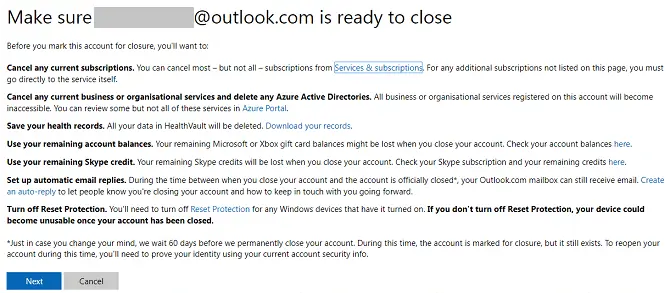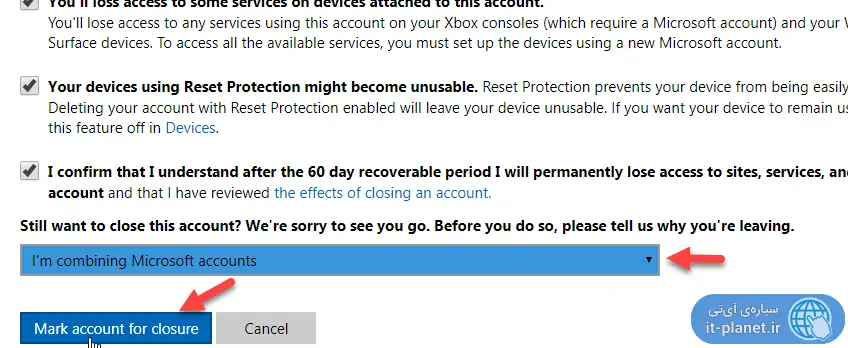در این مقاله میخواهیم به روش حذف کردن حساب کاربری مایکروسافت و جایگزین کردن یا دیلیت کردن کامل آن بپردازیم که البته منظور صرفاً حساب کاربری در سرویس ایمیل Outlook.com نیست بلکه سایر حسابهای کاربری را شامل میشود.
حساب کاربری مایکروسافت چیزی است که اغلب کاربران اینترنت دارند هر چند ممکن است خودشان بیخبر باشند! مایکروسافت چندین سرویس مختلف ارایه میکند که اغلب افراد حداقل از یکی از آنها استفاده میکنند. بنابراین ساخت ایمیل در سرویس ایمیل Hotmail یا Outlook، ساخت حساب کاربری Xbox Live یا .NET Passport و همینطور حساب کاربری برای استفاده از سرویسهای دیگر، همگی به معنی داشتن حساب کاربری مایکروسافت است.
در ادامه با سیارهی آیتی همراه شوید تا با اصول مدیریت کردن حساب کاربری مایکروسافت آشنا شویم.
توجه کنید که مایکروسافت برای سادگی استفاده از سرویسهای آنلاین، Windows Live ID را مطرح کرده تا با یک حساب کاربری بتوان از سرویسهای متنوعی مثل اسکایپ، آوتلوک، بینگ، واندرایو و غیره استفاده کرد.
برای حذف کردن حساب کاربری مایکروسافت میبایست سه مرحلهی ساده و کوتاه را طی کنید. گام اول ایجاد کردن حساب کاربری Local یا محلی یا اصطلاحاً حساب آفلاین برای استفاده کردن از ویندوز است. گام بعدی حذف کردن حساب کاربری آنلاین از ویندوز ۱۰ است و گاهی نهایی این است که حساب کاربری مایکروسافت یا به اصطلاح حساب آنلاین را کاملاً حذف کنید.
توجه کنید که منظور از حساب کاربری آنلاین این است که در ویندوز ۱۰ میتوانید با وارد کردن ایمیل و رمز عبور حساب Outlook وارد شوید و به این نوع حساب کاربری، حساب کاربری آنلاین گفته میشود. حساب لوکال یا محلی به ایمیل و سرویس آنلاین دیگری نیاز ندارد، درست مثل حساب کاربری سادهای که در دوران ویندوز ۷ و نسخههای قدیمیتر استفاده میشود.
بنابراین این سه مرحله را در ادامه به صورت ساده و تصویری توضیح میدهیم. قبل از هر چیز، از اطلاعاتی که در فولدرهایی مثل Music و Documents و همینطور Desktop و Downloads موجود و موردنیاز است، کپی تهیه کنید چرا که حذف میشوند.
چگونه حساب کاربری آفلاین برای استفاده از ویندوز ۱۰ ایجاد کنیم؟
زمانی که در حساب کاربری خاصی Sign in یا به عبارت دیگر لاگین کردهاید، نمیتوانید آن را حذف کنید بلکه ابتدا باید حساب کاربری آفلاین یا لوکال بسازید که دسترسی آن از نوع مدیر یا Administrator است و سپس از این حساب جدید، حساب قدیمی را دیلیت کنید. برای ایجاد حساب کاربری لوکال در ویندوز ۱۰، از اپلیکیشن Settings استفاده میشود. میتوانید روی آیکون چرخدنده در منوی استارت کلیک کنید تا ستینگس اجرا شود.
شورتکات Win + I برای باز کردن اپلیکیشن Settings ویندوز ۱۰ در نظر گرفته شده است.
در ستینگس روی گزینهی Accounts کلیک کنید تا بخش مدیریت حسابهای کاربری باز شود. در سمت راست صفحه روی گزینهی Sign in with a local account instead که زیر تصویر پروفایل و نام کاربری شما دیده میشود کلیک کنید.
حال در صفحهای که باز شده، پسورد ایمیل آوتلوک را تایپ کنید و سپس روی دکمهی Next کلیک کنید.
به این ترتیب به جای حساب کاربری آنلاین که در حقیقت یک ایمیل در سرویس Outlook است، با نام کاربری و رمز عبوری ساده مثل دوران ویندوز ۷ و نسخههای قدیمیتر، لاگین میکنید.
حذف کردن حساب کاربری آنلاین در ویندوز ۱۰
گام دوم این است که حساب کاربری آنلاین که قبلاً استفاده میکردید را از سیستم ویندوزی حذف کنید. برای این کار نیز از اپلیکیشن ستینگس و بخش Accounts استفاده کنید.
در بخش Accounts از اپ Settings روی تب Email یا Email & accounts که در ستون کناری دیده میشود کلیک کنید. حال در سمت راست اسکرول کنید و در انتهای صفحه روی ایمیل موردنظر کلیک کنید. دو گزینه در اختیار شما قرار میگیرد: Manage و Remove. گزینهی Manage در حقیقت شورتکاتی است که سایت مایکروسافت و بخش مدیریت حسابهای کاربری را باز میکند. برای حذف حساب کاربری از ویندوز ۱۰، روی Remove کلیک کنید.
دیلیت کردن کامل حساب مایکروسافت
پس از حذف حساب کاربری از سیستم ویندوزی، در صورتی که به حساب آنلاین نیازی ندارید، بهتر است آن را کاملاً از دیتابیس مایکروسافت حذف کنید و با این کار، حفظ حریم خصوصی خویش را در اولویت قرار دهید. برای این کار میبایست به سایت مایکروسافت مراجعه کنید.
اما قبل از ادامهی کار توجه کنید که اگر مشخصات کارت اعتباری خاصی برای خرید اپلیکیشن از Windows Store ذخیره شده، میبایست آن را مجدداً در حساب کاربری دیگری وارد کنید. به علاوه حذف کردن حساب Outlook موجب حذف شدن ایمیلهای شما میشود و همینطور تمام فایلهای موجود در سرویس ابری OneDrive نیز از بین میرود!
بنابراین از هر چیزی که پس از حذف اکانت موردنیاز است، بکاپ یا به عبارت دیگر کپی، تهیه کنید.
برای شروع حذف حساب کاربری به آدرس اینترنتی login.live.com مراجعه کنید. نام کاربری و پسورد حساب مایکروسافت را وارد کنید و در صفحهی خوشامدگویی، در بالای صفحه روی تب Security کلیک کنید. در این صفحه نیز روی more security options در پایین صفحه کلیک کنید.
در صفحهی بعدی اسکرول کنید و روی Close my account کلیک کنید. صفحهی هشدار در مورد حذف حساب کاربری نمایان میشود و توضیحاتی در مورد مراحل حذف حساب کاربری داده میشود. روی Next کلیک کنید.
در آخرین صفحه تیک تمام چکباکسها را بزنید و علت حذف کردن حساب کاربری را از منوی کرکرهای انتخاب کنید و در نهایت روی Make account for closure کلیک کنید.
همانطور که در تصویر فوق مشاهده میکنید، مایکروسافت تا ۶۰ روز قابلیت بازگشت حساب کاربری را فراهم کرده و در این بازهی زمانی میتوانید مجدداً حساب کاربری را فعال کنید. البته برای این کار میبایست به سوالات امنیتی که قبلاً پاسخشان را در اطلاعات حساب کاربری وارد کردهاید، پاسخ بدهید. اما پس از گذشت ۲ ماه، دیگر نمیتوانید حساب مایکروسافت را ریکاوری کنید.
makeuseofسیارهی آیتی